PowerPoint não tem o mesmo recurso de encapsulamento de texto que Word tem. Mas você pode definir sua imagem e embrulhar texto em Word, em seguida, insira esse layout em um slide PowerPoint. Continue a leitura para obter instruções.
Em Word, coloque a imagem e o texto de encapsulamento
-
Inicie um documento Word em branco.
-
Insira seu texto no documento.
-
Coloque o cursor em algum lugar no meio do texto.
-
Vá para Inserir > Imagem e insira sua imagem.
-
Selecione a imagem. Próximo ao canto superior direito, selecione o botão Opções de Layout :
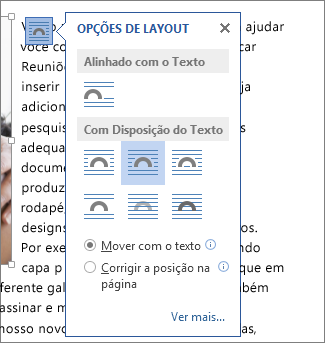
-
Selecione uma das opções de encapsulamento de texto.
-
Se necessário, arraste a imagem para posicioná-la no texto de encapsulamento.
-
Salve o documento Word e anote onde ele está armazenado.
-
Feche o documento Word.
Importante: Quando você tenta inserir o texto e a imagem no slide no próximo procedimento, o documento deve ser fechado.
Em PowerPoint, adicione o conteúdo ao slide
-
Alterne para PowerPoint, em seguida, abra o slide em que deseja adicionar a imagem e o texto.
-
Na guia Inserir, no grupo Texto, selecione Objeto.
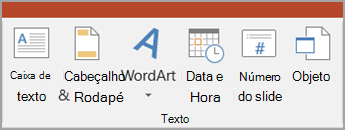
-
Na caixa de diálogo Inserir Objeto , selecione Criar no arquivo.
-
Selecione Procurar.
-
Navegue até o documento Word salvo no procedimento anterior.
-
Selecione-o e selecione OK.
-
Na caixa de diálogo Inserir Objeto , selecione OK.
Depois que o objeto for colocado no slide, você poderá movê-lo ou redimensioná-lo, se necessário. Se você quiser mover ou redimensionar a imagem ou editar o texto, basta clicar duas vezes no conteúdo da caixa para torná-la editável.










